- Accueil
- Info légales
- Aide (FAQ)
- Les tags de ce site
- Bloc note
- Articles techniques
- Notes system
- Divers articles
- Drupal
- Notes ITIL 2007
- Notes MS
- Dans le quartier...
- Emploi
- Recettes de cuisine et adresses gourmandes
- mes applis ubuntu préferées
- Divers acronymes du monde social
- Internet 2018
- P2 meublé à louer - quartier du Poteau 75018
- apcos - réseaux sociaux et outils
- Articles techniques
- Divers liens
- Fun
- Mon CV IT
- Nouveautés
Ex 2 views: menu, tab et fichiers attachés (Definitive Guide to Drupal 7)
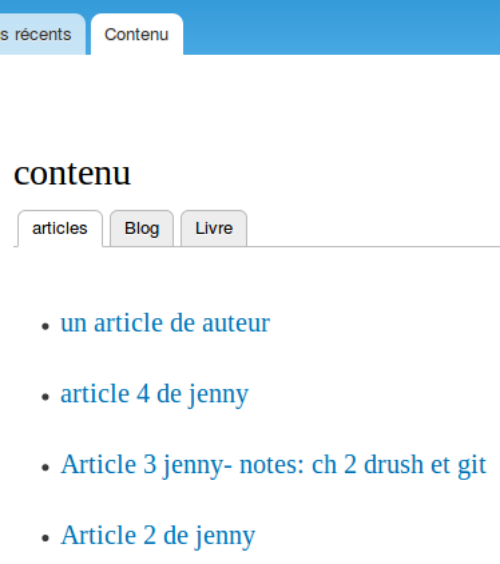 Page avec tabulations (ex 1)
Page avec tabulations (ex 1)
But: Tous les (titres d') articles directement accessibles (depuis menu principal), puis les onglets les affichent par type de contenu:
Créer une nouvelle vue avec :
| Display name Name | Page: landing |
| Title Title | Content |
| Filter Criteria |
Content: Published = Yes Content: Type = Article |
| Fields |
Content: Title –Element Class = H2 –Remove Label –Link this field to its content |
| Sort Criteria | Content: Post Date = Sort Descending |
| Pager | Use Pager = Display all items |
| Format |
Style = HTML List –List Type = Unordered List |
| Page Settings | Path = content |
| Menu |
Normal Menu Item –Title = Content –Menu = Main Menu |
La vue qui a dans son chemin d'url Path = content ne sera jamais affichée, drupal est fait ainsi.
puis créer:
|
Nouvelle page "Page: Articles" |
Nouvelle page "Page: Blog" | ||
| Display name Name | Page: Articles | Page: Blog | |
| Title | Articles | Blog | |
| Page Settings | Path = content/articles | Path = content/blog | Filtre à supplanter: |
| Menu |
Menu = Default Menu Tab –Title = Articles –Parent Menu Item = Already Exists |
Menu = Menu Tab –Title = Blog |
Content: Type = blog |
Faire idem en remplacant Book par Blog
sur le web
https://www.drupal.org/node/1578582
https://www.urbaninsight.com/node/239
Les tabs dans Views (onglets)

Les tabs dans Views (onglets)
Adminstrer les contenus publiés et non-puliés (ex 2)
http://www.tp1.ca/blogue/views-drupal-7-onglets-2013/
But, une structure du type 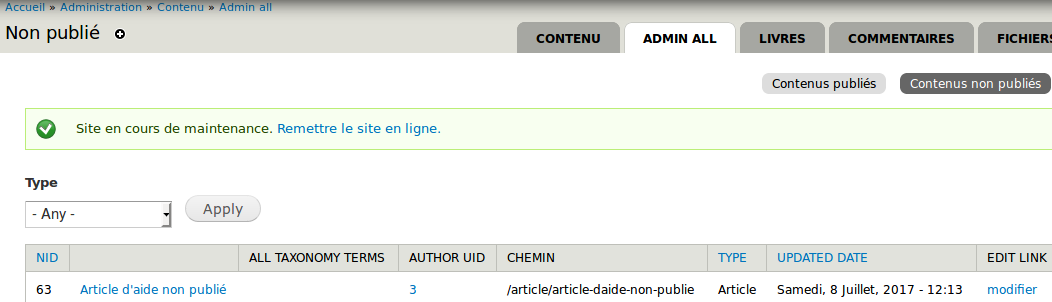
-
« Contenu » admin/content (page existante)
-
« Articles » admin/content/articles (onglet comportant deux sous-onglets)
- « Articles publiés » admin/content/articles/published (sous-onglet par défaut pour « Articles »)
- « Articles à approuver » admin/content/articles/moderation (sous-onglet supplémentaire pour « Articles »)
-
« Articles » admin/content/articles (onglet comportant deux sous-onglets)
Puisque « Articles publiés » est le sous-onglet par défaut de « Articles », pour le webmestre le contenu de ce sous-onglet (admin/content/articles/published) sera identique au contenu de son onglet parent (admin/content/articles). Drupal fonctionne ainsi: dans les deux cas, le contenu de votre vue « Articles publiés » sera affichée; et le contenu de « Articles » sera ignoré.
= même si 3 chemins seront définis selon l’arborescence ci-desssus, seulement 2 vues seront accessibles aux webmestre.
la structure des chemins est importante puisqu’elle indique à Drupal où, dans l’arborescence, une page doit apparaître.
vidéo à https://vimeo.com/55977889
1. définir une vue parent (qui ne sera pas affichée), par convention nous y mettrons les mêmes critères que pour son onglet par défaut
- Titre: Articles
- Filtres: Contenu de type article et publié
- Chemin: admin/content/articles
- Accès: mettre un accès administratif (selon une permission ou un rôle par exemple) pour éviter que le public ait accès à ces articles.
-
Menu: Onglet de menu
- Titre de l’onglet: Articles
2. créer l’affichage qui sera l’onglet par défaut de « Articles » (articles publiés):
- Titre: Articles publiés
- Filtres: Contenu de type article et publié
- Chemin: admin/content/articles/published
- Accès: mettre un accès administratif (selon une permission ou un rôle par exemple) pour éviter que le public ait accès à ces articles.
-
Menu: Onglet de menu par défaut
- Titre de l’onglet: Articles publiées
- Élément de menu parent: Existe déjà
Views nous permet de créer l’élément parent en même temps que l’onglet par défaut (pour gain temps). Cependant, procéder ainsi ferait en sorte que notre structure n’apparaîtrait pas dans le menu administratif Admin Menu. Il faut donc créer deux vues (ou affichages) distincts.
3. créer la vue (ou l’affichage) « Articles à approuver » (non publiés)
- Titre: Articles à approuver
- Filtres: Contenu de type article et non-publié
- Chemin: admin/content/articles/moderation
- Accès: mettre un accès administratif
-
Menu: Onglet de menu
- Titre de l’onglet: « Articles à approuver ».
- ajouter poid 5 pour qu'il apparaisse après les publiés:
Ajouter un filtre exposé sur le type est utile :)
doc:
| Fichier attaché | Taille |
|---|---|
| 8.94 Ko |

